Linux文件系统修复,fsck实操教程
时间:2025-07-14 17:54:46 130浏览 收藏
还在为 Linux 文件系统损坏而烦恼吗?本文为你提供一份详尽的 fsck 实操教程,教你如何像磁盘医生一样,轻松修复文件系统问题。fsck (file system consistency check) 是 Linux 系统自带的强大工具,通过扫描元数据查找并修复错误。本文将详细介绍 fsck 的使用步骤,包括卸载文件系统、运行 fsck 命令、强制检查、指定文件系统类型等,并针对根文件系统的修复提供单用户模式和 Live CD/USB 启动方案。同时,本文还探讨了数据丢失的风险及应对方法,并介绍了 e2fsck、btrfs check、zfs scrub 等替代工具,助你根据不同的文件系统类型选择合适的修复方案,保障数据安全。
文件系统损坏可用fsck修复。fsck是Linux下检查并修复文件系统的工具,其工作原理是扫描元数据查找错误并尝试修复。使用步骤为:1. 卸载文件系统,若卸载失败则停止相关进程;2. 运行fsck命令进行检查与修复,可手动确认或用-y/-a自动修复;3. 必要时使用-f强制检查或-t指定文件系统类型;4. 检查根文件系统时需进入单用户模式或使用Live CD/USB。修复后应重新挂载文件系统并验证是否正常。常见问题包括系统启动报错、文件丢失、I/O错误等,可通过dmesg查看日志。数据丢失风险可通过备份、谨慎操作和恢复工具降低。其他替代工具包括e2fsck、btrfs check、zfs scrub,具体取决于文件系统类型。
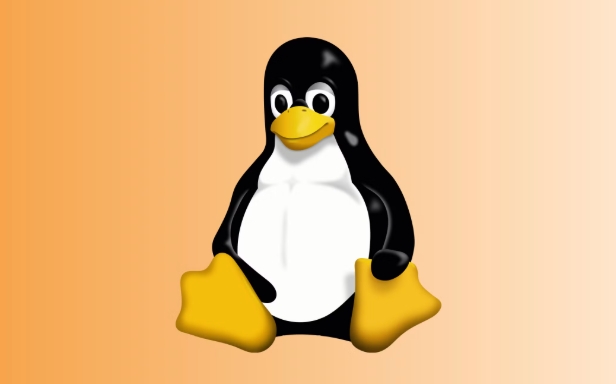
文件系统损坏?别慌,Linux 下有 fsck 工具帮你搞定。它就像个磁盘医生,能检查并尝试修复文件系统中的各种问题。下面就来聊聊怎么用它。

解决方案
fsck (file system consistency check) 是 Linux 中用于检查和修复文件系统的命令。它的工作原理是扫描文件系统的元数据(如 inode 表、超级块等),查找不一致或错误的地方,并尝试修复它们。
基本用法:
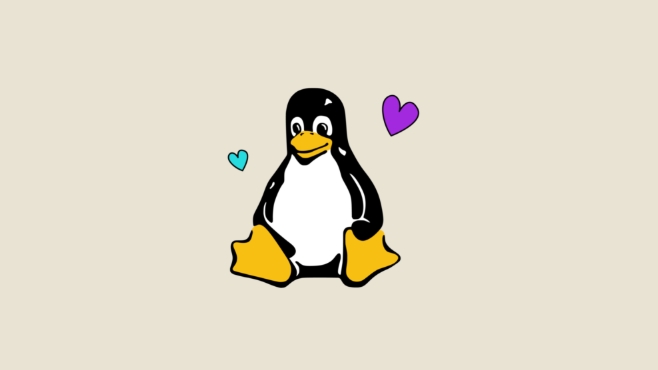
卸载文件系统: 在运行
fsck之前,必须先卸载要检查的文件系统。这是为了避免在修复过程中出现数据损坏。sudo umount /dev/sda1 # 假设 /dev/sda1 是你要检查的分区
如果文件系统正在使用,
umount可能会失败。这时,你需要找到并停止使用该文件系统的进程。可以使用lsof或fuser命令来查找。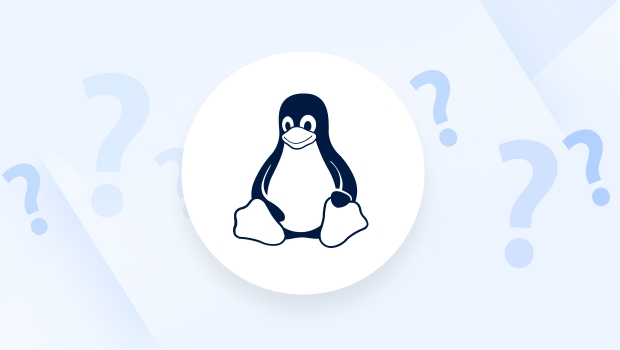
运行 fsck: 使用
fsck命令检查并修复文件系统。sudo fsck /dev/sda1
fsck会自动尝试修复发现的问题。它可能会提示你是否要修复某个特定的错误,输入y(yes) 或n(no) 来确认。自动修复: 可以使用
-y或-a选项让fsck自动修复所有问题,无需手动确认。sudo fsck -y /dev/sda1 # 自动修复所有问题
但要注意,自动修复可能会导致数据丢失,因此建议在了解风险的情况下使用。
强制检查: 如果文件系统被标记为 "clean",
fsck可能不会执行检查。可以使用-f选项强制fsck进行检查。sudo fsck -f /dev/sda1
指定文件系统类型:
fsck通常会自动检测文件系统类型。但如果检测失败,可以使用-t选项手动指定文件系统类型。sudo fsck -t ext4 /dev/sda1 # 指定文件系统类型为 ext4
检查根文件系统: 检查根文件系统比较特殊,因为通常无法卸载。这时,可以进入单用户模式或使用 Live CD/USB 启动系统,然后在单用户模式或 Live 环境下运行
fsck。- 单用户模式: 在 GRUB 启动菜单中,编辑启动项,添加
single或1到内核参数,然后启动系统。系统会进入单用户模式,此时可以运行fsck。 - Live CD/USB: 使用 Live CD/USB 启动系统,然后找到根文件系统所在的分区,卸载它,并运行
fsck。
- 单用户模式: 在 GRUB 启动菜单中,编辑启动项,添加
修复后:
fsck完成后,重新挂载文件系统。sudo mount /dev/sda1 /mnt # 假设你要挂载到 /mnt 目录
检查文件系统是否正常工作。
如何判断文件系统是否需要修复?
一般来说,以下情况可能表明文件系统需要修复:
- 系统启动时出现文件系统错误提示。
- 应用程序崩溃或无法正常工作。
- 文件或目录丢失或损坏。
- 磁盘 I/O 错误。
- 系统运行缓慢或不稳定。
可以使用 dmesg 命令查看系统日志,查找与文件系统相关的错误信息。
fsck 修复后数据丢失怎么办?
fsck 尽力修复文件系统,但有时修复过程可能会导致数据丢失。为了最大程度地减少数据丢失的风险,建议:
- 在运行
fsck之前备份重要数据。 - 仔细阅读
fsck的提示信息,了解修复过程可能带来的影响。 - 如果对
fsck的操作不确定,可以先在测试环境中进行尝试。
如果 fsck 修复后数据丢失,可以尝试使用数据恢复工具(如 testdisk 或 photorec)来恢复丢失的数据。但数据恢复的成功率取决于多种因素,包括数据丢失的时间、磁盘的使用情况等。
除了 fsck 还有其他选择吗?
虽然 fsck 是 Linux 下最常用的文件系统修复工具,但也有一些其他的选择:
- e2fsck:
e2fsck是专门用于 ext2/ext3/ext4 文件系统的fsck工具。它提供了更多的选项和更细粒度的控制。 - btrfs check:
btrfs check是用于 Btrfs 文件系统的检查和修复工具。 - zfs scrub:
zfs scrub是用于 ZFS 文件系统的检查和修复工具。
选择哪个工具取决于你使用的文件系统类型。
理论要掌握,实操不能落!以上关于《Linux文件系统修复,fsck实操教程》的详细介绍,大家都掌握了吧!如果想要继续提升自己的能力,那么就来关注golang学习网公众号吧!
-
501 收藏
-
501 收藏
-
501 收藏
-
501 收藏
-
501 收藏
-
218 收藏
-
333 收藏
-
442 收藏
-
388 收藏
-
245 收藏
-
406 收藏
-
412 收藏
-
242 收藏
-
466 收藏
-
456 收藏
-
226 收藏
-
116 收藏
-

- 前端进阶之JavaScript设计模式
- 设计模式是开发人员在软件开发过程中面临一般问题时的解决方案,代表了最佳的实践。本课程的主打内容包括JS常见设计模式以及具体应用场景,打造一站式知识长龙服务,适合有JS基础的同学学习。
- 立即学习 543次学习
-

- GO语言核心编程课程
- 本课程采用真实案例,全面具体可落地,从理论到实践,一步一步将GO核心编程技术、编程思想、底层实现融会贯通,使学习者贴近时代脉搏,做IT互联网时代的弄潮儿。
- 立即学习 516次学习
-

- 简单聊聊mysql8与网络通信
- 如有问题加微信:Le-studyg;在课程中,我们将首先介绍MySQL8的新特性,包括性能优化、安全增强、新数据类型等,帮助学生快速熟悉MySQL8的最新功能。接着,我们将深入解析MySQL的网络通信机制,包括协议、连接管理、数据传输等,让
- 立即学习 500次学习
-

- JavaScript正则表达式基础与实战
- 在任何一门编程语言中,正则表达式,都是一项重要的知识,它提供了高效的字符串匹配与捕获机制,可以极大的简化程序设计。
- 立即学习 487次学习
-

- 从零制作响应式网站—Grid布局
- 本系列教程将展示从零制作一个假想的网络科技公司官网,分为导航,轮播,关于我们,成功案例,服务流程,团队介绍,数据部分,公司动态,底部信息等内容区块。网站整体采用CSSGrid布局,支持响应式,有流畅过渡和展现动画。
- 立即学习 485次学习
